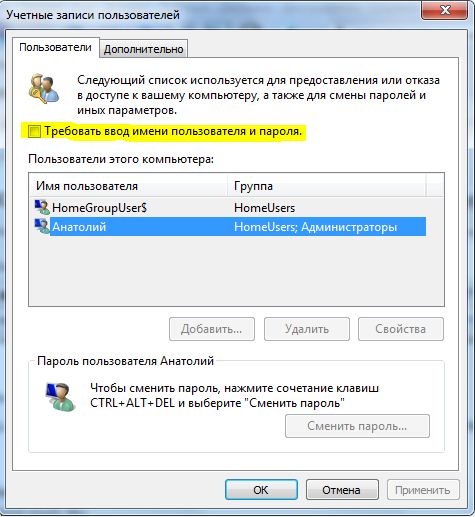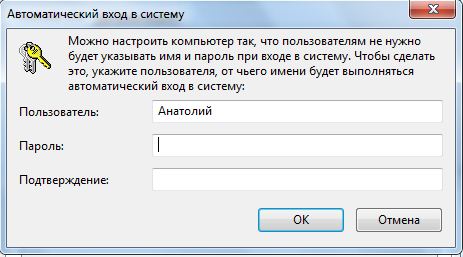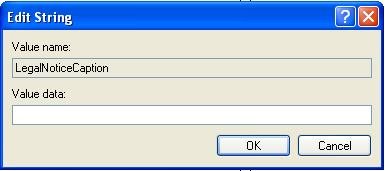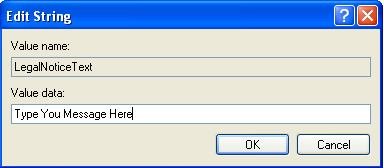Windows xp убрать окно вход в windows
Как убрать пароль для автоматического входа в Windows
Есть много веских причин для автоматического входа на компьютер без ввода пароля. Например, при автоматическом входе в систему вам больше не нужно вводить пароль каждый день, что создаёт впечатление быстрого запуска компьютера.
Конечно, есть также несколько причин не убирать пароль. Самая важная причина заключается в том, что вы потеряете способность защищать свои файлы от других людей, которые имеют физический доступ к вашему компьютеру.
Однако, если безопасность не является проблемой, мы должны сказать, что возможность полного запуска Windows без необходимости входа в систему довольно удобна. и легко достижима. Убрать пароль входа вы можете настроить всего за несколько минут.
Вы можете настроить Windows на автоматический вход в систему, внеся изменения в программу, называемую апплетом Панели управления расширенных учетных записей пользователей (которая, в зависимости от вашей версии Windows, не является ни апплетом, ни доступной на Панели управления).
Один из этапов настройки Windows для автоматического входа в систему зависит от используемой операционной системы Windows. Например, команда, используемая для запуска апплета «Панель управления расширенными учетными записями пользователей», в Windows XP полностью отличается от Windows 10, Windows 8, Windows 7 и Windows Vista.
Как включить автоматический вход в Windows
Откройте программу Advanced User Accounts.
Чтобы сделать это в Windows 10, Windows 8, Windows 7 или Windows Vista, введите следующую команду в диалоговом окне «Выполнить» (открывается через сочетание WIN + R или из меню опытного пользователя (в Windows 10 или 8)), затем нажмите ОК :
В Windows XP используется другая команда: control userpasswords2
Вы также можете открыть командную строку и сделать то же самое, если хотите, но использование Run немного быстрее. В Windows 10 вы также можете просто выполнить поиск netplwiz в меню Пуск.
Технически эта программа называется расширенной панелью управления учетными записями пользователей, но, на самом деле, это не апплет панели управления, и вы не найдете его в панели управления. Чтобы сделать всё более запутанным, заголовок окна гласит просто Учетные записи пользователей.
Для автоматического входа в Windows 10 или Windows 8, если вы используете учетную запись Microsoft, обязательно введите полный адрес электронной почты, который вы используете для входа в Windows, в поле Пользователь. По умолчанию вместо этого может использоваться имя, связанное с вашей учетной записью, а не ваше действительное имя пользователя.
Как включить автоматический вход через реестр
Вы не сможете настроить убрать пароль Windows для автоматического входа в систему точно так же, как описано выше, если ваш компьютер является членом домена.
В ситуации входа в домен, которая характерна для крупных бизнес-сетей, ваши учетные данные хранятся на сервере, управляемом ИТ-отделом вашей компании, а не на ПК с Windows, который вы используете. Это немного усложняет процесс настройки автоматического входа в Windows, но это всё же это возможно.
Вот как можно получить флажок из шага 2 (инструкции выше):
Откройте редактор реестра, что в большинстве версий Windows проще всего выполнить, введя команду regedit в поле поиска меню «Пуск».
Хотя следующие действия точно должны быть совершенно безопасны, настоятельно рекомендуется создать резервную копию реестра перед внесением изменений.
Из списка кустов реестра слева выберите HKEY_LOCAL_MACHINE, а затем Software.
Если при открытии вы находитесь в совершенно отдельном месте в реестре Windows, просто прокрутите до самого верхнего края слева, пока не увидите «Компьютер», а затем сверните каждый улей, пока не дойдете до HKEY_LOCAL_MACHINE.
Продолжите детализацию через вложенные ключи реестра: Microsoft → Windows NT → CurrentVersion и, наконец, в Winlogon.
Выбрав Winlogon слева, найдите значение реестра из AutoAdminLogon справа (если его не существует, создайте строковый параметр с таким названием через контекстное меню).
Дважды щелкните AutoAdminLogon и измените значение данных с 1 на 0.
Это должно работать, но если нет, возможно, вам придется вручную добавить несколько дополнительных значений реестра. Это не так уж сложно:
Вы можете добавить новое строковое значение из меню в редакторе реестра через «Правка» → «Создать» → «Строковое значение».
Установите значение данных в качестве вашего домена, имени пользователя и пароля соответственно.
Перезагрузите компьютер и проверьте, можете ли вы использовать автоматический вход без ввода обычных учетных данных Windows.
Безопасен ли автоматический вход в Windows
Как бы здорово это ни звучало, пропуск процесса входа в систему при запуске Windows, это не всегда хорошая идея. На самом деле, это может быть даже плохой идеей, и вот почему: компьютеры становятся всё менее и менее физически безопасными.
Если ваш компьютер с Windows является рабочим столом, и этот рабочий стол находится в вашем доме, который, вероятно, заблокирован и защищен, то настройка автоматического входа в систему, вероятно, является относительно безопасной вещью.
С другой стороны, если вы используете ноутбук, нетбук, планшет или другой портативный компьютер с ОС Windows, который часто выходит из дома, мы настоятельно рекомендуем не настраивать его для автоматического входа в систему.
Экран входа в систему – это первая защита компьютера от пользователя, который не должен иметь доступа. Если ваш компьютер украден и вы настроили его так, чтобы он сразу пропустил эту базовую защиту, вор получит доступ ко всему, что у вас есть на нём – к электронной почте, социальным сетям, другим паролям, банковским счетам и многому другому.
Кроме того, если на вашем компьютере более одной учетной записи пользователя, и вы настроили автоматический вход для одной из этих учетных записей, вам (или владельцу учетной записи) потребуется выйти из системы или переключить пользователей из своей автоматически зарегистрированной учетной записи, чтобы использовать другую учетную запись пользователя.
Другими словами, если на вашем компьютере более одного пользователя, и вы решили автоматически входить в свою учетную запись, вы фактически замедляете работу другого пользователя.
Как в Windows xp sp3 убрать окно входа в системуу с требованием ввести пароль хотя у меня пароль не стоит
Как включить автоматический вход в Windows XP. Как отключить выбор пользователей.
Источник: [ссылка появится после проверки модератором]
Многие пользователи ПК немного нервничают, когда после включения компьютера и загрузки Windows XP им предлагается выбрать пользователя и осуществить вход. Безусловно, такой подход обеспечивает большую безопасность в компьютерных классах ВУЗов и школ, однако в домашних условиях иногда мешает. Итак, рассмотрим как отключить выбор пользователей ОС, окно приветствия и так далее…
Предупреждение: Неправильное использование редактора реестра может привести к возникновению серьезных неполадок, требующих переустановки операционной системы. Корпорация Майкрософт не несет ответственности за неправильное использование редактора реестра. За результаты работы пользователя с редактором реестра корпорация Майкрософт ответственности не несет. После настройки автоматического входа в систему каждый, кто имеет физический доступ к этому компьютеру, может получить доступ к нему и ко всем его ресурсам, включая все сети, к которым подключен компьютер. Кроме того, в этом случае пароль хранится в реестре в незашифрованном виде. Раздел реестра, в котором хранится пароль, доступен в удаленном режиме пользователям, являющимся членами группы «Прошедшие проверку». Таким образом, использование автоматического входа в систему оправданно только в том случае, если обеспечена физическая безопасность системы и запрещен доступ к реестру не обладающим специальными разрешениями пользователям. Внимание! Автоматический вход в систему делает использование Windows XP более удобным. С другой стороны, это приводит к снижению степени защищенности системы.
Воспользуйтесь редактором реестра, чтобы добавить в реестр учетные данные. Для этого выполните следующие действия
1. Нажмите кнопку Пуск, выберите команду Выполнить, введите в командную строку regedit и нажмите кнопку ОК.
2. Найдите следующий параметр реестра: HKEY_LOCAL_MACHINESOFTWAREMicrosoftWindowsNTCu rrentVersionWinlogon
3. Дважды щелкните параметр DefaultUserName, введите свое имя пользователя и нажмите кнопку OK
4. Дважды щелкните параметр DefaultPassword, введите в поле «Значение» свой пароль и нажмите кнопку OK
• Если параметр DefaultPassword отсутствует, создайте его. Для этого выполните следующие действия.
a. В меню Правка редактора реестра выберите пункт Создать, а затем Строковый параметр.
b. Укажите в качестве названия параметра DefaultPassword и нажмите клавишу ВВОД.
c. Дважды щелкните созданный параметр и в поле Значение введите пароль.
Если значение DefaultPassword не задано, система автоматически изменяет значение раздела реестра AutoAdminLogon с 1 (истина) на 0 (ложь), тем самым отключая автоматический вход.
5. Дважды щелкните параметр AutoAdminLogon, введите в поле Значение число 1 и нажмите кнопку OK.
• Если параметр AutoAdminLogon отсутствует, создайте его. Для этого выполните следующие действия.
a. В меню Правка редактора реестра выберите пункт Создать, а затем Строковый параметр.
b. Укажите в качестве названия параметра AutoAdminLogon и нажмите клавишу ВВОД.
c. Дважды щелкните созданный параметр и в поле Значение введите число 1
6. Закройте редактор реестра
7. Нажмите кнопку Пуск и перезагрузите компьютер
После перезапуска компьютера вход в систему выполняется автоматически.
Чтобы обойти процедуру автоматического входа или войти в систему от имени другого пользователя, удерживайте клавишу SHIFT после завершения сеанса или перезапуска Windows XP. Это приводит к изменению только процедуры первого входа в систему. Для применения измененной процедуры в дальнейшем администратор должен настроить следующий параметр реестра: HKEY_LOCAL_MACHINESOFTWAREMicrosoftWindowsNTCu rrentVersionWinlogon
Параметр:ForceAutoLogon
Тип: REG_SZ
Данные: 1
В Microsoft Windows XP Home Edition и Microsoft Windows XP Professional на компьютере, который не входит в состав домена, (не влезло)
Отключение окна выбора пользователя и автоматический вход в систему без ввода пароля (windows xp / 7)
Отключение окна выбора пользователя и автоматический вход в систему без ввода пароля удобен в том случае, если вы являетесь единственным пользователем компьютера, либо используете конкретную учетную запись значительно чаще, чем остальные. Настраивая автоматический вход в систему, необходимо понимать, что любой человек, включивший компьютер, беспрепятственно выполнит вход в систему и получит доступ ко всем файлам и параметрам используемой учетной записи. Настройка автоматического входа различается в зависимости от того, присоединен ли компьютер к домену.
Если вы пользуетесь Windows XP, то, скорее всего, вам придется редактировать реестр Windows. Будьте осторожны, ввод неправильных значений может затруднить работу Windows.
Чтобы включить автоматический вход с помощью редактора реестра, нужно выполнить следующие действия.
Примечание. Если значение параметра DefaultPassword не задано, система автоматически изменяет значение параметра AutoAdminLogon с 1 (true) на 0 (false), тем самым отключая автоматический вход.
Примечания. Чтобы пропустить процедуру автоматического входа и войти в систему под другим именем, удерживайте клавишу SHIFT после завершения сеанса или перезагрузки Windows.
Изменения, внесенные в реестр, не будут работать, если на сервере объектом групповой политики или локальной политикой определена заставка для входа в сеть. После изменения политики таким образом, чтобы она не воздействовала на сервер, функция автоматического входа в систему будет работать правильно.
В Microsoft Windows XP Home Edition и Microsoft Windows XP Professional на компьютере, который не входит в состав домена, автоматический вход в систему также можно отключить без редактирования реестра. Для этого выполните следующие действия.
Точно также проблема решается на компьютере с Windows 7:
Нажмите на клавиатуре Windows+R (или пункт Выполнить (Run) в меню Пуск).
2. В появившемся окне введите control userpasswords2 и нажмите Ввод.
3. В открывшемся окне Учетные записи пользователей (User Accounts) на вкладке Пользователи (Users) выделите свою учетную запись и уберите галочку с пункта Требовать ввод имени пользователя и пароля (Users must enter a user name and password to use this computer).
4. Нажмите Применить (Apply).
5. В открывшемся окне Автоматический вход в систему (Automatically Log On) будут три поля:
Введите свой пароль в поле Пароль (Password) и еще раз – в поле Подтверждение (Confirm Password).
Всё. Со следующей перезагрузки системы вам больше не нужно будет вводить свой пароль. Вход в Windows 7 будет происходить автоматически.
Как убрать окно приветствия Windows и причины неисправности системы XP | Полезно знать 1
Как убрать окно приветствия при загрузке Windows XP.
Рабочую станцию ХР можно запереть двумя щелчками мыши.
Кликнув на рабочем столе правой кнопкой, создайте новый ярлык и введите в поле location строку rundll32.exe user32.dll,LockWorkStation. Присвойте этому ярлыку какое-нибудь имя. Теперь двойным щелчком по нему вы сможете блокировать свой компьютер. Того же эффекта можно добиться сочетанием клавиш Windows + L.
Компьютер начал ни с того, ни с сего перезагружаться. Как выяснить причину?
Во-первых, ОС Windows ни с того, ни с сего не начнет перезагружаться. В таких случаях нужно попытаться найти причину. Причин может быть много: программные или аппаратные сбои. Попытайтесь вспомнить, после установки какого устройства (часто оказывается сбойная память) или приложения начали происходить проблемы. Для начала отключаем автоматическую перезагрузку. Настройка > Панель управления > Система > Дополнительно > Загрузка и восстановление > Параметры. Убрать галочку с пункта “Выполнить автоматическую перезагрузку”. Галочка на пункте “Записать событие в системный журнал” должна стоять. Теперь компьютер не уйдет в перезагрузку, а выдаст синий экран (к сожалению, в редких случаях и это не поможет). Будет указан код ошибки (найти список кодов можно в Интернете). Зная его, будет легче выявить и устранить проблему — но и тут можно долго повозиться. Мне пришлось потратить три дня, чтобы понять, что “синий экран смерти” вызвала невинная на первый взгляд установка файрвола Agnitium Outpost.
Как отключить создание скрытого файла Thumbs.db?
Как отключить автозапуск компакт-дисков?
Для отключения открываем редактор групповых политик (кнопка «Пуск»,«Выполнить» запускаем gpedit.msc). Далее выбираем «Политика Локальный компьютер», «Конфигурация компьютера», «Административные шаблоны», «Система», и, наконец, пункт «Отключить автозапуск». Двойной щелчок по этой политике открывает свойства этого пункта, где нужно поставить «Включен» и выбрать «Отключить автозапуск на» «всех дисководах». Второй способ, в дисковод вставляем диск, лоток закрываем и держим клавишу «Shift» 5-10 cек, после этого автозапуск не срабатывает.
Как отключить автозагрузку ненужных программ?
Вы стали замечать, что Windows стал долго загружаться. Возможно, дело в том, что в автозагрузке стоит много программ. Отредактировать это количество. Пуск > Выполнить > msconfig > Автозагрузка. Изменения вступят в силу при следующей загрузке компьютера.
Как можно немного ускорить работу Windows XP на слабых машинах?
Windows XP не хочет запоминать открытые окна после перезапуска. Как это исправить?
Дело в том, что по умолчанию в Windows XP этот параметр просто не активирован. Чтобы включить его, зайдите в Проводник, воспользуйтесь командой Сервис->Свойства папки, на вкладке Вид поставьте галочку напротив пункта Восстанавливать прежние окна папок при входе в систему и щелкните на кнопке Применить.
Компьютер стал периодически зависать, вылезать различные ошибки. Что делать?
Возможно, нарушена целостность операционной системы. Попробуйте восстановить систему следующим образом. Пуск >> Выполнить >> sfc.exe /scannow. Сверяет системные файлы с оригинальными на диске и при отсутствии восстанавливает с установочного диска (для этого вам понадобится дистрибутив Windows XP). И еще. Процесс не быстрый, запаситесь терпением.
Как можно удалить файл, минуя “Корзину”?
Удалять файлы нужно нажимая сочетание клавиш “Shift+Del”. Только будьте аккуратны. Восстановить удаленные подобным образом файлы и папки будет сложнее (а порой и совсем невозможно).
Как часто нужно переустанавливать Windows XP?
По идее, переустанавливать ее нужно только при появлении критических ошибок. Не слушайте тех, кто говорит, что систему необходимо переустанавливать каждые два-три месяца. У вашего покорного слуги Windows XP работает без сбоев вот уже без малого три года. Конечно, она уже не столь шустра как после установки, но и смысла ставить операционку заново нет. Просто нужно постоянно следить за ее состоянием: правильно устанавливать и удалять программы, позаботиться о ее безопасности и не пускать за свой компьютер посторонних если вы работаете через администратора. Кстати, получить необходимую информацию о вашей операционной системе можно следующим образом. Пуск > Выполнить > cmd и в строке ввести systeminfo и нажать “Enter”.
Другие полезные советы и секреты Windows XP:
Полезные советы Windows XP 1часть
Понравилась полезная статья? Подпишитесь на RSS и получайте больше нужной информации!
Тонкая настройка окна входа Windows XP.
Windows XP по-прежнему остаётся популярной операционной системой, несмотря на предстоящее проблемы, связанные с Windows 7 и Vista. Если вы всё еще пользуетесь Windows XP и устали от обычной экранной заставки входа в систему и стандартного сообщения при входе в систему, давайте сделаем некоторые трюки по настройке и его изменению!
Это не займёт много вашего времени, и вы можете настроить вход в систему, сделав некоторые изменения в реестре. В любом случае, прежде чем приступить к редактированию реестра, имейте в виду, что могут возникнуть серьезные проблемы, при изменении параметров системного реестра. Поэтому, создайте резервную копию реестра, прежде чем вносить какие-либо изменения.
Чтобы персонализировать ваш экран входа в систему и сделать его вид по-другому, первое, что вы можете сделать, это изменить заставку входа в систему. Вы можете произвести впечатление на своих друзей, живописной и привлекательной заставкой входа. Как изменить её? Просто выполните следующие действия:
1. В меню «Пуск»,выберите «Выполнить», введите команду regedit и нажмите кнопку ОК.
2. В окне редактора реестра найдите следующий раздел реестра:. HKEY_USERS DEFAULT Control Panel Desktop
3. В правой панели дважды щелкните SCRNSAVE.EXE
4.В диалоговом окне Изменение строкового параметра введите имя экранной заставки, которую вы хотите в поле Значение и нажмите кнопку ОК. Например, если вы хотите использовать заставку Mystify в качестве заставки входа,введите тип ssmyst.scr
6. Заставка входа изменена на экранную заставку, которую вы указали.
Вы можете добавить в всплывающее окно сообщения, которое может функционировать в качестве приветствия, прежде чем войти в компьютер. Это окно сообщения появится прямо перед экраном Логин. Вы можете добавить какие-нибудь забавные предложения, такие как: «С днем Рождения», «Добро пожаловать на компьютер», и т.д. Чтобы добавить такое окно сообщения:
1.В меню «Пуск», выберите «Выполнить», введите команду regedit и нажмите кнопку ОК.
2.Найдите следующий раздел реестра в редакторе реестра: HKEY_LOCAL_MACHINE SOFTWARE Microsoft Windows NT Current Version Winlogon
3.Есть множество ключей реестра, которые необходимы для входа в систему.Чтобы добавить текстовое поле,найдите раздел реестра LegalNoticeCaption и щёлкните правой кнопкой мыши, выберите Изменить и введите в поле задать заголовок / название для окна сообщения.
4.Теперь посмотрим на другую часть реестра, LegalNoticeText. Щёлкните правой кнопкой мыши, выберите изменить и введите сообщение, которое будет отображаться во всплывающего окна сообщения.
5. Нажмите кнопку Выход в меню Файл, чтобы закрыть редактор реестра.
6. Вам будет предложено окно с посланием каждый раз, прежде чем Вы войдёте в Windows.